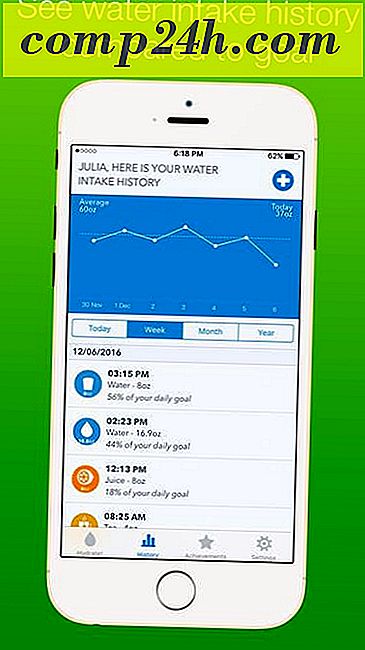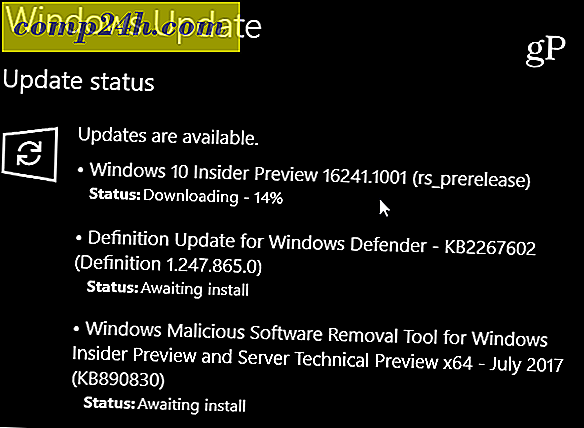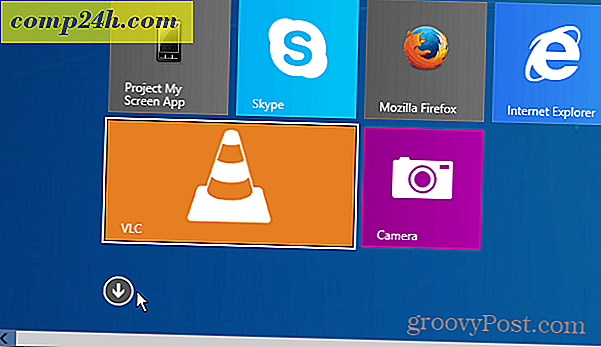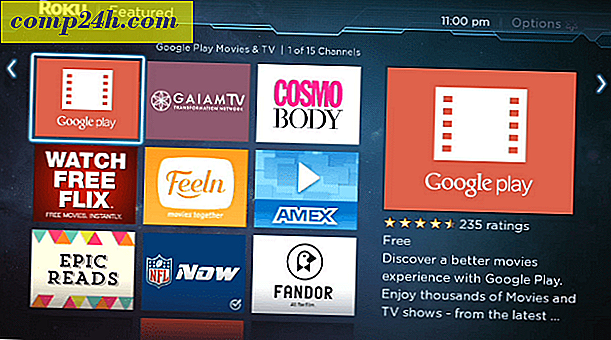Windows 10 Vinkki: Napauta suosikkimusiikin soittolistoja Käynnistä-valikkoon
Windows 10 tuo takaisin Käynnistä-valikon, joka tarjoaa Windows 7: n tuntemuksen ja Windows 8.1: n live-laatat. Se on myös erittäin muokattavissa, jotta voit tehdä sen toimimasta.
Yksi asia, jonka huomaat, kun aloitat sopeutumisen Windows 10: een, on se, että voit napauttaa lähes minkä tahansa sijainnin tai kohteen Käynnistä-valikkoon. Sen lisäksi, että Microsoftin Groove-musiikilla on uusi nimi, Windows 10: ssa on uusi muotoilu ja parannetut ominaisuudet.
Osoitimme, kuinka voit siirtää iTunes-soittolistasi Groove Music -ohjelmaan, ja nyt katsomme suosikkiasiakirjojen pinoamista Käynnistä-valikkoon.
Yksi muistiinpano, joka tuo esiin heti, on käytettävä Groove Music -sovellusta, jotta tämä toimisi.
Kiinnitä Windows 10 Groove-musiikkikappaleet aloittaaksesi
Ensin sinun on luotava soittolista Groove Musicissa. Voit tehdä tämän käynnistämällä sovelluksen ja valitsemalla uuden soittolistan painikkeen vasemmassa sarakkeessa olevasta valikosta, antamalla sille nimen ja valitsemalla sitten Tallenna.

Voit lisätä kappaleita soittolistaan, ja voit vetää ja pudottaa niitä. Voit myös napsauttaa kappaleen kakkospainikkeella ja siirtyä kohtaan Lisää> Lisää ja valitse sitten luomasi soittolista.

Jos sinulla on sellainen, jonka haluat helposti käyttää Käynnistä-valikosta, avaa soittolista ja napsauta Lisää toimintoja -painiketta. Napsauta sitten Pin, jos haluat aloittaa valikon valinnan.

On syytä huomata, että voit myös napauttaa yksittäisiä kappaleita tai koko albumeita Käynnistä-valikkoon. Napsauta yksittäistä kappaletta hiiren kakkospainikkeella ja valitse Lisää> Valitse Käynnistä . Voit myös valita useita kappaleita pitämällä Shift- tai Ctrl-näppäintä ja valitsemalla haluamasi kappaleet.
Se tuo esiin valikkopalkin alareunassa. Valitse Lisää- painike ja sitten soittolista, tai missä vaiheessa voit myös luoda uuden soittolistan.

Nyt kun käynnistät Käynnistä-valikon, sinun on vieritettävä alas etsien soittolistan laatta. Sitten voit siirtää sitä missä haluat. Alla olevassa esimerkissä siirsin joitain kappaleita ja soittolista luokkaan, jonka soitin nimeltä multimedia .

Kun haluat toistaa kappaleita tai soittolistoja, valitse vain laatta ja se alkaa tietysti aloittaa Groove Musicissa.
Mikä on mielipiteesi Groove Musicista Windows 10: ssä? Jätä kommentti alla ja ilmoita meille ajatuksillesi.